UPDATE: Dit werkt ook onder Ubuntu 12.04. Maar lees ook het vervolg: Ubuntu 12.04: Stabiele NVidia configuratie en https://www.digiplace.nl/2013/04/05/ubuntu-12-0412-10-laatste-nvidia-driver-installeren/
Als je de kersverse Ubuntu 12.10 installeert dan wordt standaard de open source video driver van Nouveau gebruikt. In mijn geval is dat lastig want de beeldkwaliteit liet behoorlijk te wensen over. Ik gebruik twee iiyama ProLite E2473 HDS schermen en die worden aangestuurd door een MSI N450 GTS grafische kaart.
Dan is het niet zo gek om daar de (gesloten) NVIDIA driver voor te gebruiken. Dat gaf echter grote problemen. Je kan daarna nog net inloggen maar krijgt dan maar beeld op één scherm, alleen maar een wallpaper en in een verkeerde resolutie. Dat is vreemd.
Maar er is een oplossing. Er wordt bij het installeren geen Linux Source en Linux headers geïnstalleerd Daardoor kan de driver niet goed worden gecompileerd. Heel erg slordig van Ubuntu temeer omdat dit probleem zich ook al voordeed onder Ubuntu 12.04. Alleen kreeg ik daar beter beeld met de Nouveau driver.
De volgende werkwijze brengt succes:
Installeer Ubuntu 12.10 en open een terminal. Daarin eerst een een sudo apt-get update en een sudo apt-get upgrade. Vervolgens:
sudo apt-get install linux-source
sudo apt-get install linux-headers-3.5.0-17-generic (mocht er inmiddels een nieuwe kernel zijn uitgekomen dan gebruik je natuurlijk de output van uname -a om de juiste kernel aan te passen)
Als dit is gedaan open je DASH, tikt in ‘Softwarebronnen’ en als die applicatie verschijnt klik je op het laatste tabblad: Extra stuurprogramma’s. Kies daar je driver uit en herstart daarna je computer.
Daarna kan je verder gaan met configureren van je nieuwste Ubuntu.
Mocht je al de NVIDIA driver hebben geïnstalleerd en ziet op om Ubuntu nog een keer te installeren dan kan je met ALT F1 naar een shell springen en na het installeren van de Linux source en headers de geïnstalleerde NVIDIA driver verwijderen met het commando:
sudo apt-get remove nvidia-current of sudo apt-get remove nvidia-current-updates of sudo apt-get remove nvidia-experimental-304 (afhankelijk van welke driver je hebt geïnstalleerd) Daarna installeer je de juiste driver weer met sudo apt-get install nvidia-current of een van de andere versies.

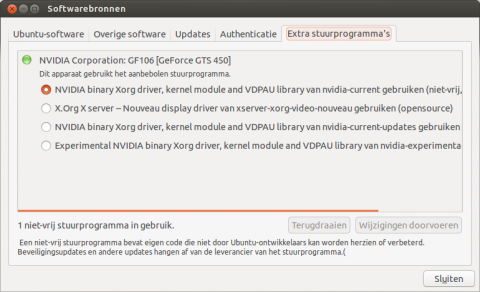

Goede tip! Dank daarvoor.
Deze kende ik nog niet, maar ik had er ook nog geen problemen mee ondervonden.
Net 12.10 installed waarna ik eindigde met een lightdm logon en hierna een lege desktop. Na deinstallatie nvidia-current via F6 console weer alles O.K. maar geen volwaardige GFX drivers:-/ Dit lostte het op, bedankt!
Heb hier sinds afgelopen weekend mee zitten stoeien zonder succes. Nu wel, dankzij het SoftwareBronnen stukje. Bedankt voor de tip
Hallo,
Ik ben een leek met ubuntu en probeer al een tijdje mijn nvidia kaart te gebruiken, ik heb de laatste drivers gedownload maar verder weet ik er geen raad me.
In onderstaande tekst snap ik een ding niet, hoe weet ik met welke kernel ik momenteel werk?
sudo apt-get install linux-headers-3.5.0-17-generic (mocht er inmiddels een nieuwe kernel zijn uitgekomen dan gebruik je natuurlijk de output van uname -a om de juiste kernel aan te passen)
Als je wil weten met welke kernel je werkt dan open je een terminal. Daarin tik het volgende commando:
uname -a (dan krijg je alles te zien)
of
uname -r (alleen het versienummer van je kernel)
Overigens kan je ook alles in een keer goed doen met het commando:
sudo apt-get install linux-headers-$(uname -r)
Met dat commando komt automatisch de juiste linux-header mee.
Tot zover bedankt, maar als ik nu het volgende wil doen …
“Als dit is gedaan open je DASH, tikt in ‘Softwarebronnen’ en als die applicatie verschijnt klik je op het laatste tabblad: Extra stuurprogramma’s. Kies daar je driver uit en herstart daarna je computer.”
Hier krijg ik de melding dat er niets gevonden is?
Niets gevonden? Ha..dan heb je geen nvidia GPU in die computer zitten. Dan werk je waarschijnlijk met INTEL GPU en dat is prima want die zijn prima én volledig open source. Moderne i7 cpu’s hebben zelfs een uitstekende gpu in de core zitten, dat is ook mogelijk.
Dan gebruik ik toch de standaard kaart en niet mijn betere nvidia kaart?
Ik heb een asus N73S core i7-2670QM 2.2GHz+8 met 6Gb ram en een graphische kaart nvidia Geforce 540M met 2Gb ram.
Grafisch is het toch een heel stuk minder zoals de instellingen nu staan t.o.v. windows 7.
Ik heb 2 mensen in de buurt die op de ubuntu supports point site staan ook al gemaild i.v.m. dit maar tot nu nog geen reactie gehad.
Het zou kunnen dat je inderdaad nog steeds gebruik maakt van de GPU die in de Intel i7 zit ingebakken. Je moet het bios in om te kijken hoe het daar staat ingesteld. Normaal gesproken moet het OS, dus ook Ubuntu zien dat er andere hardware aanwezig is en dan komt vanzelf het voorstel voor een gepaste driver.
Ik vind in de bios geen graphische instellingen?
Ik begin stillaan te twijfelen of linux een waardige opvolger is voor windows!
Jij twijfelt waar miljoenen het al weten. Laten we eens opnieuw beginnen (dit is overigens geen forum, je kan beter je vraag stellen op http://forum.ubuntu-nl.org/ want dan komen er veel meer snelle responses.) Maar goed…open eens een terminal en voer dit commando uit:
lspci -vv > hardware.txt
Kijk daarna in je HOME/jouw naam map en open “hardware.txt” met Gedit en kopieer de inhoud eens hier? Daar moet jouw NVIDIA kaart in te zien zijn
In ieder geval bedankt om te willen helpen, hier volgen de gegevens over mijn laptop.
00:00.0 Host bridge: Intel Corporation 2nd Generation Core Processor Family DRAM Controller (rev 09)
Subsystem: ASUSTeK Computer Inc. Device 11d7
Control: I/O- Mem+ BusMaster+ SpecCycle- MemWINV- VGASnoop- ParErr- Stepping- SERR- FastB2B- DisINTx-
Status: Cap+ 66MHz- UDF- FastB2B+ ParErr- DEVSEL=fast >TAbort- <TAbort+ SERR- <PERR- INTx-
Latency: 0
Capabilities:
Kernel driver in use: agpgart-intel
00:01.0 PCI bridge: Intel Corporation Xeon E3-1200/2nd Generation Core Processor Family PCI Express Root Port (rev 09) (prog-if 00 [Normal decode])
Control: I/O+ Mem+ BusMaster+ SpecCycle- MemWINV- VGASnoop- ParErr- Stepping- SERR- FastB2B- DisINTx+
Status: Cap+ 66MHz- UDF- FastB2B- ParErr- DEVSEL=fast >TAbort- <TAbort- SERR- TAbort- <TAbort- <MAbort- <SERR- Reset- FastB2B-
PriDiscTmr- SecDiscTmr- DiscTmrStat- DiscTmrSERREn-
Capabilities:
Kernel driver in use: pcieport
Kernel modules: shpchp
00:02.0 VGA compatible controller: Intel Corporation 2nd Generation Core Processor Family Integrated Graphics Controller (rev 09) (prog-if 00 [VGA controller])
Subsystem: ASUSTeK Computer Inc. Device 15e2
Control: I/O+ Mem+ BusMaster+ SpecCycle- MemWINV- VGASnoop- ParErr- Stepping- SERR- FastB2B- DisINTx+
Status: Cap+ 66MHz- UDF- FastB2B+ ParErr- DEVSEL=fast >TAbort- <TAbort- SERR- <PERR- INTx-
Latency: 0
Interrupt: pin A routed to IRQ 42
Region 0: Memory at dc400000 (64-bit, non-prefetchable) [size=4M]
Region 2: Memory at b0000000 (64-bit, prefetchable) [size=256M]
Region 4: I/O ports at e000 [size=64]
Expansion ROM at [disabled]
Capabilities:
Kernel driver in use: i915
Kernel modules: i915
00:16.0 Communication controller: Intel Corporation 6 Series/C200 Series Chipset Family MEI Controller #1 (rev 04)
Subsystem: ASUSTeK Computer Inc. Device 11d7
Control: I/O- Mem+ BusMaster+ SpecCycle- MemWINV- VGASnoop- ParErr- Stepping- SERR- FastB2B- DisINTx+
Status: Cap+ 66MHz- UDF- FastB2B- ParErr- DEVSEL=fast >TAbort- <TAbort- SERR- <PERR- INTx-
Latency: 0
Interrupt: pin A routed to IRQ 43
Region 0: Memory at df00a000 (64-bit, non-prefetchable) [size=16]
Capabilities:
Kernel driver in use: mei
Kernel modules: mei
00:1a.0 USB controller: Intel Corporation 6 Series/C200 Series Chipset Family USB Enhanced Host Controller #2 (rev 05) (prog-if 20 [EHCI])
Subsystem: ASUSTeK Computer Inc. Device 11d7
Control: I/O- Mem+ BusMaster+ SpecCycle- MemWINV- VGASnoop- ParErr- Stepping- SERR- FastB2B- DisINTx-
Status: Cap+ 66MHz- UDF- FastB2B+ ParErr- DEVSEL=medium >TAbort- <TAbort- SERR- <PERR- INTx-
Latency: 0
Interrupt: pin A routed to IRQ 16
Region 0: Memory at df008000 (32-bit, non-prefetchable) [size=1K]
Capabilities:
Kernel driver in use: ehci_hcd
00:1b.0 Audio device: Intel Corporation 6 Series/C200 Series Chipset Family High Definition Audio Controller (rev 05)
Subsystem: ASUSTeK Computer Inc. Device 1a33
Control: I/O- Mem+ BusMaster+ SpecCycle- MemWINV- VGASnoop- ParErr- Stepping- SERR- FastB2B- DisINTx+
Status: Cap+ 66MHz- UDF- FastB2B- ParErr- DEVSEL=fast >TAbort- <TAbort- SERR- <PERR- INTx-
Latency: 0, Cache Line Size: 64 bytes
Interrupt: pin A routed to IRQ 44
Region 0: Memory at df000000 (64-bit, non-prefetchable) [size=16K]
Capabilities:
Kernel driver in use: snd_hda_intel
Kernel modules: snd-hda-intel
00:1c.0 PCI bridge: Intel Corporation 6 Series/C200 Series Chipset Family PCI Express Root Port 1 (rev b5) (prog-if 00 [Normal decode])
Control: I/O+ Mem+ BusMaster+ SpecCycle- MemWINV- VGASnoop- ParErr- Stepping- SERR- FastB2B- DisINTx-
Status: Cap+ 66MHz- UDF- FastB2B- ParErr- DEVSEL=fast >TAbort- <TAbort- SERR- TAbort- <TAbort- <MAbort- <SERR- Reset- FastB2B-
PriDiscTmr- SecDiscTmr- DiscTmrStat- DiscTmrSERREn-
Capabilities:
Kernel driver in use: pcieport
Kernel modules: shpchp
00:1c.1 PCI bridge: Intel Corporation 6 Series/C200 Series Chipset Family PCI Express Root Port 2 (rev b5) (prog-if 00 [Normal decode])
Control: I/O+ Mem+ BusMaster+ SpecCycle- MemWINV- VGASnoop- ParErr- Stepping- SERR- FastB2B- DisINTx-
Status: Cap+ 66MHz- UDF- FastB2B- ParErr- DEVSEL=fast >TAbort- <TAbort- SERR- TAbort- <TAbort- <MAbort- <SERR- Reset- FastB2B-
PriDiscTmr- SecDiscTmr- DiscTmrStat- DiscTmrSERREn-
Capabilities:
Kernel driver in use: pcieport
Kernel modules: shpchp
00:1c.3 PCI bridge: Intel Corporation 6 Series/C200 Series Chipset Family PCI Express Root Port 4 (rev b5) (prog-if 00 [Normal decode])
Control: I/O+ Mem+ BusMaster+ SpecCycle- MemWINV- VGASnoop- ParErr- Stepping- SERR- FastB2B- DisINTx-
Status: Cap+ 66MHz- UDF- FastB2B- ParErr- DEVSEL=fast >TAbort- <TAbort- SERR- TAbort- <TAbort- <MAbort- <SERR- Reset- FastB2B-
PriDiscTmr- SecDiscTmr- DiscTmrStat- DiscTmrSERREn-
Capabilities:
Kernel driver in use: pcieport
Kernel modules: shpchp
00:1c.5 PCI bridge: Intel Corporation 6 Series/C200 Series Chipset Family PCI Express Root Port 6 (rev b5) (prog-if 00 [Normal decode])
Control: I/O+ Mem+ BusMaster+ SpecCycle- MemWINV- VGASnoop- ParErr- Stepping- SERR- FastB2B- DisINTx-
Status: Cap+ 66MHz- UDF- FastB2B- ParErr- DEVSEL=fast >TAbort- <TAbort- SERR- TAbort- <TAbort- <MAbort- <SERR- Reset- FastB2B-
PriDiscTmr- SecDiscTmr- DiscTmrStat- DiscTmrSERREn-
Capabilities:
Kernel driver in use: pcieport
Kernel modules: shpchp
00:1d.0 USB controller: Intel Corporation 6 Series/C200 Series Chipset Family USB Enhanced Host Controller #1 (rev 05) (prog-if 20 [EHCI])
Subsystem: ASUSTeK Computer Inc. Device 11d7
Control: I/O- Mem+ BusMaster+ SpecCycle- MemWINV- VGASnoop- ParErr- Stepping- SERR- FastB2B- DisINTx-
Status: Cap+ 66MHz- UDF- FastB2B+ ParErr- DEVSEL=medium >TAbort- <TAbort- SERR- <PERR- INTx-
Latency: 0
Interrupt: pin A routed to IRQ 23
Region 0: Memory at df007000 (32-bit, non-prefetchable) [size=1K]
Capabilities:
Kernel driver in use: ehci_hcd
00:1f.0 ISA bridge: Intel Corporation HM65 Express Chipset Family LPC Controller (rev 05)
Subsystem: ASUSTeK Computer Inc. Device 11d7
Control: I/O+ Mem+ BusMaster+ SpecCycle- MemWINV- VGASnoop- ParErr- Stepping- SERR- FastB2B- DisINTx-
Status: Cap+ 66MHz- UDF- FastB2B- ParErr- DEVSEL=medium >TAbort- <TAbort- SERR- <PERR- INTx-
Latency: 0
Capabilities:
Kernel modules: iTCO_wdt
00:1f.2 SATA controller: Intel Corporation 6 Series/C200 Series Chipset Family 6 port SATA AHCI Controller (rev 05) (prog-if 01 [AHCI 1.0])
Subsystem: ASUSTeK Computer Inc. Device 11d7
Control: I/O+ Mem+ BusMaster+ SpecCycle- MemWINV- VGASnoop- ParErr- Stepping- SERR- FastB2B- DisINTx+
Status: Cap+ 66MHz+ UDF- FastB2B+ ParErr- DEVSEL=medium >TAbort- <TAbort- SERR- <PERR- INTx-
Latency: 0
Interrupt: pin B routed to IRQ 41
Region 0: I/O ports at e0b0 [size=8]
Region 1: I/O ports at e0a0 [size=4]
Region 2: I/O ports at e090 [size=8]
Region 3: I/O ports at e080 [size=4]
Region 4: I/O ports at e060 [size=32]
Region 5: Memory at df006000 (32-bit, non-prefetchable) [size=2K]
Capabilities:
Kernel driver in use: ahci
00:1f.3 SMBus: Intel Corporation 6 Series/C200 Series Chipset Family SMBus Controller (rev 05)
Subsystem: ASUSTeK Computer Inc. Device 11d7
Control: I/O+ Mem+ BusMaster- SpecCycle- MemWINV- VGASnoop- ParErr- Stepping- SERR- FastB2B- DisINTx-
Status: Cap- 66MHz- UDF- FastB2B+ ParErr- DEVSEL=medium >TAbort- <TAbort- SERR- TAbort- <TAbort- SERR- <PERR- INTx-
Latency: 0, Cache Line Size: 64 bytes
Interrupt: pin A routed to IRQ 16
Region 0: Memory at db000000 (32-bit, non-prefetchable) [size=16M]
Region 1: Memory at c0000000 (64-bit, prefetchable) [size=256M]
Region 3: Memory at d0000000 (64-bit, prefetchable) [size=32M]
Region 5: I/O ports at d000 [size=128]
Expansion ROM at dc000000 [disabled] [size=512K]
Capabilities:
Kernel driver in use: nouveau
Kernel modules: nouveau, nvidiafb
03:00.0 Network controller: Atheros Communications Inc. AR9285 Wireless Network Adapter (PCI-Express) (rev 01)
Subsystem: AzureWave AW-NB037H 802.11bgn Wireless Half-size Mini PCIe Card [AR9002WB-1NGCD]
Control: I/O+ Mem+ BusMaster+ SpecCycle- MemWINV- VGASnoop- ParErr- Stepping- SERR- FastB2B- DisINTx-
Status: Cap+ 66MHz- UDF- FastB2B- ParErr- DEVSEL=fast >TAbort- <TAbort- SERR- <PERR- INTx-
Latency: 0, Cache Line Size: 64 bytes
Interrupt: pin A routed to IRQ 17
Region 0: Memory at ddc00000 (64-bit, non-prefetchable) [size=64K]
Capabilities:
Kernel driver in use: ath9k
Kernel modules: ath9k
04:00.0 USB controller: Fresco Logic FL1000G USB 3.0 Host Controller (rev 04) (prog-if 30 [XHCI])
Subsystem: ASUSTeK Computer Inc. Device 1039
Control: I/O+ Mem+ BusMaster+ SpecCycle- MemWINV- VGASnoop- ParErr- Stepping- SERR- FastB2B- DisINTx-
Status: Cap+ 66MHz- UDF- FastB2B- ParErr- DEVSEL=fast >TAbort- <TAbort- SERR- <PERR- INTx-
Latency: 0, Cache Line Size: 64 bytes
Interrupt: pin A routed to IRQ 19
Region 0: Memory at dd200000 (32-bit, non-prefetchable) [size=64K]
Capabilities:
Kernel driver in use: xhci_hcd
05:00.0 Ethernet controller: Atheros Communications Inc. AR8151 v2.0 Gigabit Ethernet (rev c0)
Subsystem: ASUSTeK Computer Inc. Device 1851
Control: I/O+ Mem+ BusMaster+ SpecCycle- MemWINV- VGASnoop- ParErr- Stepping- SERR- FastB2B- DisINTx+
Status: Cap+ 66MHz- UDF- FastB2B- ParErr- DEVSEL=fast >TAbort- <TAbort- SERR- <PERR- INTx-
Latency: 0, Cache Line Size: 64 bytes
Interrupt: pin A routed to IRQ 45
Region 0: Memory at dc800000 (64-bit, non-prefetchable) [size=256K]
Region 2: I/O ports at 9000 [size=128]
Capabilities:
Kernel driver in use: atl1c
Kernel modules: atl1c
Graag gedaan. En meteen een conclusie. Want nergens is een nvidia card zichtbaar. De graphcis worden verzorgd door:
00:02.0 VGA compatible controller: Intel Corporation 2nd Generation Core Processor Family Integrated Graphics Controller (rev 09) (prog-if 00 [VGA controller])
Ik weet niet wat( er gebeurt is maar onderstaande stond ook in de lijst.
01:00.0 VGA compatible controller: NVIDIA Corporation GF108 [GeForce GT 540M] (rev a1) (prog-if 00 [VGA controller])
Subsystem: ASUSTeK Computer Inc. Device 15e2
Control: I/O+ Mem+ BusMaster+ SpecCycle- MemWINV- VGASnoop- ParErr- Stepping- SERR- FastB2B- DisINTx-
Status: Cap+ 66MHz- UDF- FastB2B- ParErr- DEVSEL=fast >TAbort- <TAbort- SERR- <PERR- INTx-
Latency: 0, Cache Line Size: 64 bytes
Interrupt: pin A routed to IRQ 16
Region 0: Memory at db000000 (32-bit, non-prefetchable) [size=16M]
Region 1: Memory at c0000000 (64-bit, prefetchable) [size=256M]
Region 3: Memory at d0000000 (64-bit, prefetchable) [size=32M]
Region 5: I/O ports at d000 [size=128]
Expansion ROM at dc000000 [disabled] [size=512K]
Capabilities:
Kernel driver in use: nouveau
Kernel modules: nouveau, nvidiafb
Ah….dat ziet er beter uit. Een Geforce GT 540 M(obile) die wordt aangestuurd door de nouveau driver. Dat is de open source nvidia driver. Je hebt daarbij wel beeld, maar geen WebGL etc. Je moet dus idd de nvidia driver gebruiken.
Je kan alles via de terminal installeren. Onderstaande commando’s regelen dat. Mogelijk zijn er een paar niet meer nodig omdat je ze al eerder hebt gedaan, maar het kan geen kwaad op ze (1 voor 1) uit te voeren. Natuurlijk kan het ook via Unity (dus niet vanuit de terminal). Maar als je het via de terminal doet krijg je ook eventuele meldingen te zien.
sudo apt-get update
sudo apt-get upgrade
sudo apt-get install linux-source
sudo apt-get install linux-headers-$(uname -r)
sudo apt-get install nvidia-current
Oh..daarna rebooten!
Ok alles uitgevoerd, hoe kan ik nu controleren of deze nvidia kaart wel degelijk gebruikt wordt.
Als het goed is werd ook NVIDIA X Server settings geïnstalleerd. Dus open DASH en tik in nvidia en dan komt die al te voorschijn. Zo niet…doe dan nog even een sudo apt-get install nvidia-settings en doet het dan.
Als je nvidia-settings hebt geopend zie je vanzelf in de linkerkant allemaal opties staan. De 1e optie laat rechts van dat schermpje zien met welke driver je werkt. In mijn geval is dat 310.19 maar ik heb dan ook deze handelingen verricht: https://www.digiplace.nl/2012/11/20/ubuntu-12-04-stabiele-nvidia-configuratie/
Ik krijg deze melding wanneer ik op het icoon klik.
You do not appear to be using the NVIDIA X driver. Please edit your X configuration file (just run `nvidia-xconfig` as root), and restart the X server.
Ondertussen heb ik dit gedaan en gerestart.
sudo nvidia-xconfig
Het gevolg is een nog lagere resolutie, hopelijk krijg ik hier nog iets fatsoenlijk van, dat is het nadeel van experimenteren.
Ik heb hetzelfde probleem als Jean Paul:
Na het volgen van de instructies van Jos (intussen zitten we al met kernel 3.5.0-21) krijg ik ook mijn video kaart (Nvidia Geforce GT630) niet aan de klap. Geen unity/dash. Enkel Ctk-Alt-T is nog mogelijk, gelukkig maar !!
Voor al de mensen met hetzelfde probleem, hier zijn de instructies om terug te keren naar de oude (werkende) situatie :
Neem de terminal (zonodig via Ctl-Alt-T)
typ : sudo apt-get install fglrx
reboot
type : sudo apt-get remove fglrx
reboot
Je zou nu terug de normale (Intel ???) toestand moeten zien, met DASH en UNITY-panel !
Groetjes Ivo
NB
Indien iemand nog een oplossing heeft om toch onze Nvidia kaart aan de klap te krijgen dan hoor ik dit graag.
Ivo,
Je hebt een NVIDIA Geforce GT 630 kaart en je installeert een driver (fglrx) van ATI. Dat zijn twee totaal verschillende architecturen en daarmee kan het dus nooit werken.
Als je een NVIDIA kaart hebt installeer je een NVIDIA driver
Als je een ATI kaart hebt installeer je de FGLRX driver
Erg bedankt hiervoor!
Ik heb me hier al rot op gezocht, en vond eindelijk je uitleg. Nu is het gedaan met de opstijgende stofzuiger in m’n computerkast, kan ik eindelijk in stilte genieten van m’n Ubuntu desktop. 🙂
Ook erg goed is deze manier van installeren:
sudo apt-get install linux-source
sudo apt-get install linux-headers-$(uname -r)
sudo apt-add-repository ppa:ubuntu-x-swat/x-updates
sudo apt-get update
sudo apt-get install nvidia-current
Mocht er dan toch iets volledig mis gaan dan is de oplossing:
Boot in recovery mode
Kies daarna voor opstarten in “netroot”
sudo apt-get remove nvidia-current
sudo rm /etc/X11/xorg.conf
sudo apt-get –reinstall install libgl1-mesa-glx
sudo reboot
Ook ik heb problemen met mijn N-vidia kaart .
Ik krijg mijn beeldscherm resolutie niet hoger dan 1024X768 terwijl
ik onder windows op 1440X900 draai .
Het gaat om een N-Vidia Geforce 7100gs kaart
resolutie van 1024X768 krijg ik ook alleen maar met de open source driver zodra ik een N-vidia driver selecteer kom ik niet verder dan 640X340 ???
iemand die mij kan helpen ik heb bovenstaand verhaal gevolgd en uitgevoerd zonder resultaat
Dit soort problemen kan je beter via het forum van Ubuntu-NL bespreken op http://forum.ubuntu-nl.org/
Is het verstandig dit te doen als je al een volledig werkend systeem hebt. Ik erger me mateloos aan de trage interface, tearing en onscherpe fonts. Ook bij het kijken van films, wat in Precise super vloeiend was, heb ik geregeld problemen met syncing.
De eerste 4 cores van mijn 3770k staan constant tussen de 20 en 30%. =$
Aan de andere kant staat 13.04 al voor de deur, dus 2/3 weken wachten is niet zo’n groot offer. Suggesties?
Eerlijk gezegd heb ik zelf nog steeds problemen met NVidia drivers in combinatie met mijn grafische kaart die via DVI twee 24″ led monitoren aansturen. Op enig moment ‘bevriest’ alles en wordt het systeem onwerkbaar. Ik maak dus ook weer gebruik van de standaard Nouveau driver. Maar zojuist heb ik een artikel geschreven waarin je leest dat ik nu werk onder Ubuntu 13.04. En daarin valt meteen de kwaliteit van de nieuwste Nouveau driver op. Ik heb nu geen last meer van tearing problemen en heb steeds minder behoefte om met de NVidia driver te werken.
For the record: ik gebruik nu STEAM en heb nu dus wel behoefte voor NVidia Graphics. De links bovenaan dit artikel laten zien hoe ik uiteindelijk alles heb opgelost door Nouveau te blacklisten. Inmiddels heb ik een nieuw moederbord en voeding en ga ik toch eens kijken of het nu wel standaard wil werken. Gewoon..omdat ik het wil weten. 😉
Pingback: Ubuntu 12.04: Stabiele NVidia configuratie : Digiplace